فهرست
یو له غوره دلیلونو څخه چې ولې کمپیوټر د کارولو لپاره خورا اسانه دي د شارټ کټونو شتون دی. د مثال په توګه، تاسو کولی شئ په کاپي او پیسټ کلیک کولو سره متن په اسانۍ سره کاپي کړئ. سربیره پردې، تاسو کولی شئ د CTRL+C او CTRL+V په څیر د شارټ کټ کیلي هم وکاروئ ترڅو ستاسو لپاره توکي نقل کړي.
کاپي کول او پیسټ کول ځینې خورا لومړني فعالیتونه ګڼل کیږي چې تاسو یې په هر وینډوز وسیلې کې خوند اخیستلی شئ. کله چې تاسو یو انځور یا متن کاپي کړئ، دا په مجازی کلپ بورډ کې ذخیره کوي. له بده مرغه، داسې وختونه به وي چې تاسو ممکن د کاپي پیسټ فعالیت ناکامۍ تجربه کړئ. زموږ په نننۍ مقاله کې، موږ به یو نظر وګورو چې څنګه د کاپي پیسټ فنکشن کار نه کولو غلطی حل کړو.
د کاپي او پیسټ کار نه کولو عام لاملونه
یو عام دلیل چې تاسو یې تجربه کولی شئ ستونزه ستاسو د انټي ویروس سافټویر له امله ده. ځینې وختونه ، ستاسو د انټي ویروس برنامه د فعالیت ناکامیدو لامل کیږي. د مسلې د حل کولو لپاره، تاسو اړتیا لرئ چې د ځانګړي انټي ویروس سافټویر ځانګړتیاوې غیر فعال کړئ یا سافټویر په بشپړه توګه غیر فعال کړئ.
د پلگ ان مسلې او ناانډولتیا ممکن ستاسو ځینې سافټویر د کاپي او پیسټ کولو کاري تېروتنې تجربه کړي. د مثال په توګه، د وینډوز دفتر سافټویر، ریموټ ډیسټاپ، VMware، یا AutoCad کیدای شي ناڅاپه د کاپي کولو او پیسټ کولو ځانګړتیا بنده کړي.
میت 1 - خپل عملیاتي سیسټم تازه کړئ
د خپل وینډوز 10 تازه کول ډاډ ترلاسه کوي چې تاسو هراړخیز او روان امنیتي خوندیتوب ترلاسه کړئ. تاسو کولی شئ په اسانۍ سره خپل آنلاین امنیت موافقت وکړئ کله چېد پخوانیو فایلونو کارول. سربیره پردې ، ستاسو سافټویر به سم کار ونکړي کله چې تاسو خپل وینډوز تازه ځنډوئ. خوشبختانه، تاسو کولی شئ دا د خپل وینډوز تازه کولو وسیلې په کارولو او د ټولو اړینو تازه معلوماتو نصبولو سره په اسانۍ سره حل کړئ.
- د وینډوز آیکون په ښي کلیک کولو سره خپل د چلولو ډیالوګ بکس ته لاسرسی ومومئ ستاسو په ښکته ښي کونج کې موقعیت لري. ښودنه بیا، تاسو اړتیا لرئ چې "چلول" غوره کړئ.
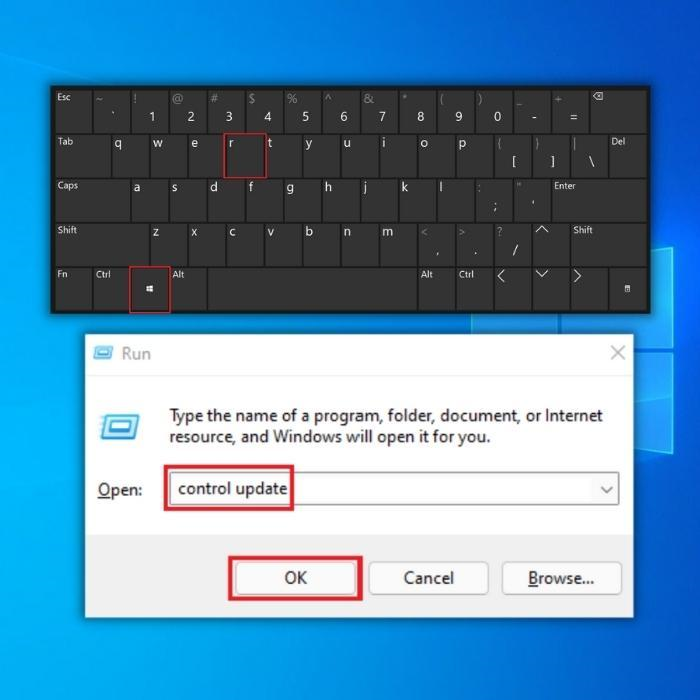
- د چلولو ډیالوګ بکس کې، "کنټرول تازه" ټایپ کړئ او ښه فشار ورکړئ.

- دا به ستاسو د وینډوز تازه کولو وسیله پرانیزي. که تازه کولو ته اړتیا وي، نو ډاونلوډ او نصب کړئ. خپل کمپیوټر بیا پیل کړئ او وګورئ چې د کاپي پیسټ کار نه کولو تېروتنه لاهم دوام لري.
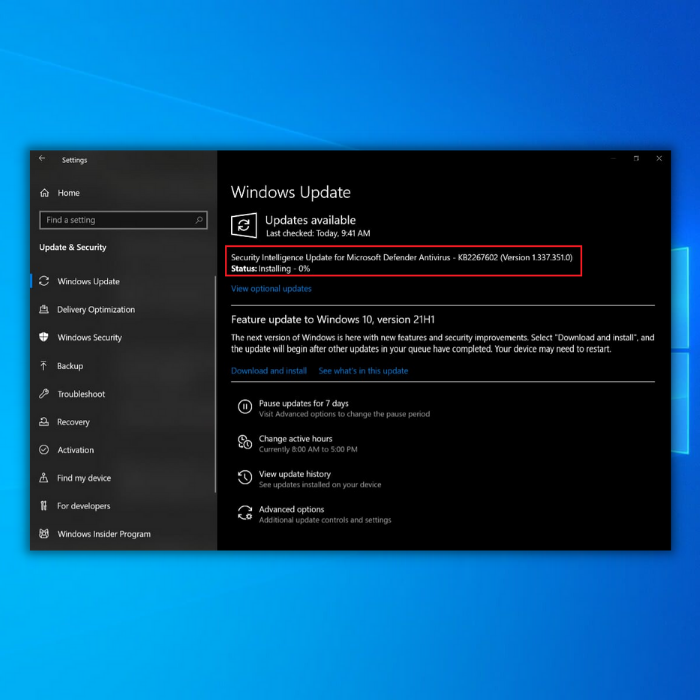
دوهمه طریقه - خپل وینډوز اکسپلورر بیا پیل کړئ
کله ناکله تاسو نشئ کولی خپل کاپي وکاروئ. - کله چې ستاسو وینډوز اکسپلورر خراب وي فعالیت پیسټ کړئ. دا مسله په ساده ډول د ټاسک مینیجر له لارې خپل وینډوز اکسپلورر بیا پیلولو سره حل کړئ.
- په خپل ډیسټاپ کې ، CTRL + Alt + Delete فشار ورکړئ او "Task Manager" غوره کړئ یا په ساده ډول د CTRL+SHIFT+ESC فشار ورکړئ د کاري مدیر مستقیم پیل کړئ.
- د پروسې په ټب باندې کلیک وکړئ. بیا، د وینډوز اکسپلورر ښي کلیک وکړئ او بیا پیل کړئ غوره کړئ.
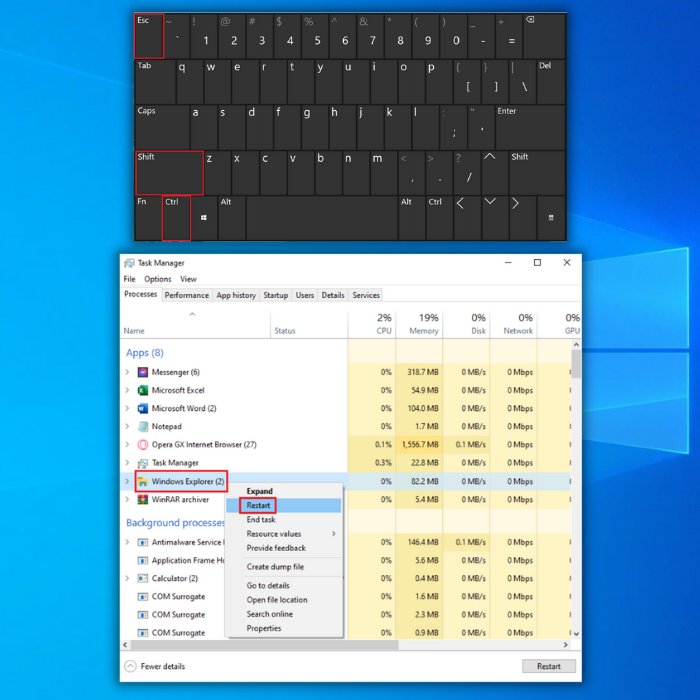
- لږترلږه یوه دقیقه انتظار وکړئ، او بیا د کاپي او پیسټ فعالیت کارولو هڅه وکړئ.
میتود 3 - د "rdpclip.exe" پروسه بیا پیل کړئ
"rdpclip.exe" د فایل کاپي لپاره لومړني اجرا وړ دی. دا فایل د ترمینل خدماتو لپاره فعالیت چمتو کويډیری کلپونه، د متنونو بڼه کول، او نور پرمختللي ځانګړتیاوې. له بده مرغه، د کلپ بورډ ایپس ځینې وختونه ستاسو د کمپیوټر له جوړ شوي کلپبورډ سره د شخړې لامل کیدی شي او د سیسټم غلطۍ لامل شي.
له دې امله، که تاسو د دریمې ډلې کلپ بورډ ایپس یا مدیران کاروئ، هڅه وکړئ چې دوی غیر فعال کړئ. خپل کمپیوټر بیا پیل کړئ او وګورئ چې ایا دا ستونزه حل کوي.
میت 6 – د رام اصلاح کولو غوښتنلیکونه غیر فعال کړئ
کله چې تاسو مینځپانګه کاپي او پیسټ کړئ ، کاپي شوي ډاټا به په موقتي ډول ستاسو د کمپیوټر په تصادفي لاسرسي حافظه کې خوندي شي. (RAM). ځینې وختونه، د فایل پاکولو ایپسونه او د رام اصلاح کولو سافټویر ممکن د ځای خوندي کولو لپاره د کلپبورډ ډیټا په اوتومات ډول پاک کړي.
هر ډول کاپي شوي مینځپانګې به په اوتومات ډول حذف شي کله چې دا پیښ شي ، کلپ بورډ خالي پریږدي. که تاسو د دریمې ډلې رام بوسټر کاروئ، اپلیکیشن غیر فعال کړئ یا د هغې تنظیمات بدل کړئ ترڅو ډاډ ترلاسه کړئ چې ستاسو د کمپیوټر کلپ بورډ ډیټا د اصلاح کولو پروسې برخه نه ده.
میتود 7 - د وینډوز سیسټم فایل چیکر چل کړئ (SFC)
بله مؤثره وسیله د وینډوز سیسټم فایل چیکر (SFC) ده، کوم چې د وینډوز سیسټم ورک شوي یا فاسد فایلونه سکین او ترمیم کوي چې کولی شي د کاپي او پیسټ فعالیت ناکام شي. د وینډوز SFC په کارولو سره د سکین ترسره کولو لپاره دا کړنالرې تعقیب کړئ:
- د "وینډوز" کیلي ونیسئ او "R" فشار ورکړئ او د رن کمانډ لاین کې "cmd" ټایپ کړئ. دواړه "ctrl او shift" کیلي سره یوځای ونیسئ او انټر فشار ورکړئ. د ورکړې لپاره په راتلونکې کړکۍ کې "OK" کلیک وکړئد مدیر اجازه.

- د کمانډ پرامپټ کړکۍ کې "sfc /scannow" ټایپ کړئ او انټر فشار ورکړئ. د سکین بشپړولو لپاره SFC ته انتظار وکړئ او کمپیوټر بیا پیل کړئ. یوځل چې سرته ورسي، د وینډوز تازه کولو وسیله پرمخ بوځي ترڅو وګوري چې ایا مسله حل شوې ده.
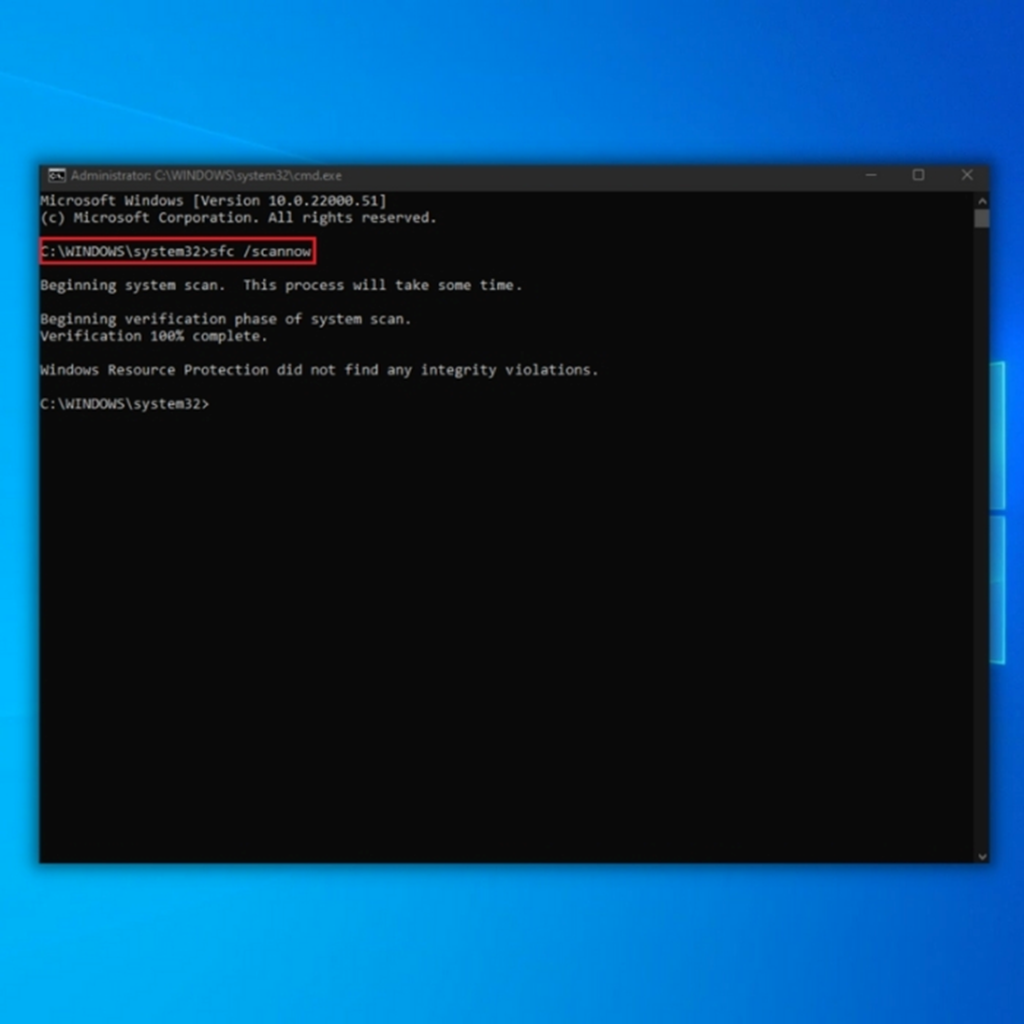
- کله چې سکین بشپړ شو، ډاډ ترلاسه کړئ چې خپل کمپیوټر بیا پیل کړئ. په بدیل سره، تاسو کولی شئ د ویروس بشپړ سکین ترسره کړئ ترڅو ډاډ ترلاسه کړئ چې ستاسو کمپیوټر په کوم ویروس اخته شوی نه دی. یوځل چې ستاسو کمپیوټر بیرته فعال شي، وګورئ چې د کاپي او پیسټ فعالیت لا دمخه سم شوی دی.
وروستی ټکي
کاپي کول او پیسټ کول د ډیټا لیږدولو لپاره اسانه او اسانه لار ده. او په غوښتنلیکونو او سافټویر کې مینځپانګه. پداسې حال کې چې دا د ټولو وینډوز 10 کمپیوټرونو لپاره اړین فعالیت دی، ځینې وختونه، دا به کار ونکړي. پورته ذکر شوي میتودونه د دې غلطۍ په حل کې مرسته کوي.
هغه سرور چې کاروونکو ته اجازه ورکوي چې کاپي او پیسټ کړي.- په خپل کیبورډ کې، د ټاسک مدیر پیلولو لپاره CTRL+SHIFT+ESC فشار ورکړئ.
- د "تفصیلاتو" ټب کې کلیک وکړئ او ومومئ. په "rdpclip.exe" کلیک وکړئ او "د کار پای" باندې کلیک وکړئ. بیا، د چلولو ډیالوګ بکس کې "rdpclip.exe" ټایپ کړئ. په خپل کیبورډ کې "انټر" کېکاږئ.
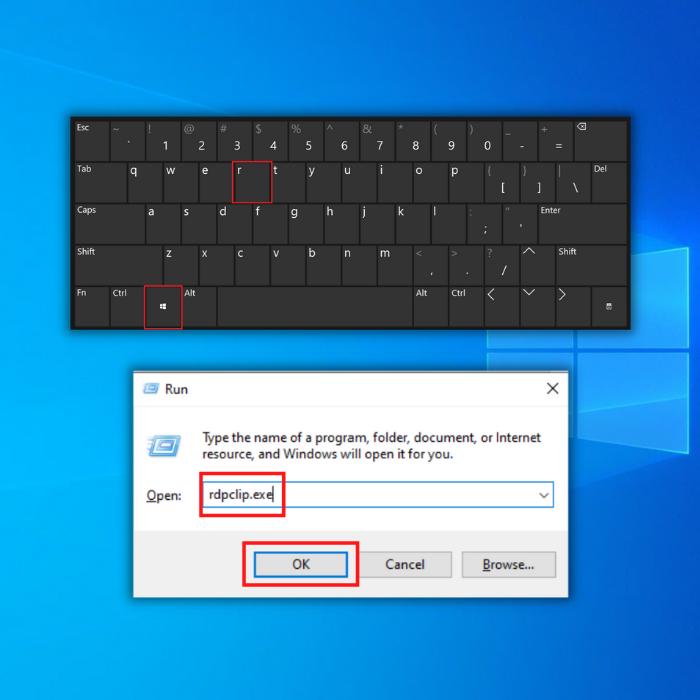
- وګورئ چې د کاپي او پیسټ فعالیت اوس کار کوي.
- وګورئ همدارنګه: Explorer.exe ټولګي د ترمیم لارښود راجستر شوی نه دی
میت 4 – د کلپ بورډ کیچ پاک کړئ
ستاسو د کمپیوټر کلپ بورډ کیچ یو بفر دی چې تاسو ته اجازه درکوي ډیټا ذخیره او لیږد کړئ د پروګرامونو دننه او تر منځ. ډیری وخت، کلپ بورډ لنډمهاله او بې نومه وي، او مینځپانګه به د کمپیوټر په رام کې زیرمه شي.
- د "وینډوز" او "R" کیلي د رن لاین پورته کولو لپاره ونیسئ کمانډ.
- د ډیالوګ بکس کې، "cmd" ټایپ کړئ. د مدیر لاسرسي سره د کمانډ پرامپټ چلولو لپاره "CTRL + SHIFT + ENTER" فشار ورکړئ او Enter فشار ورکړئ.
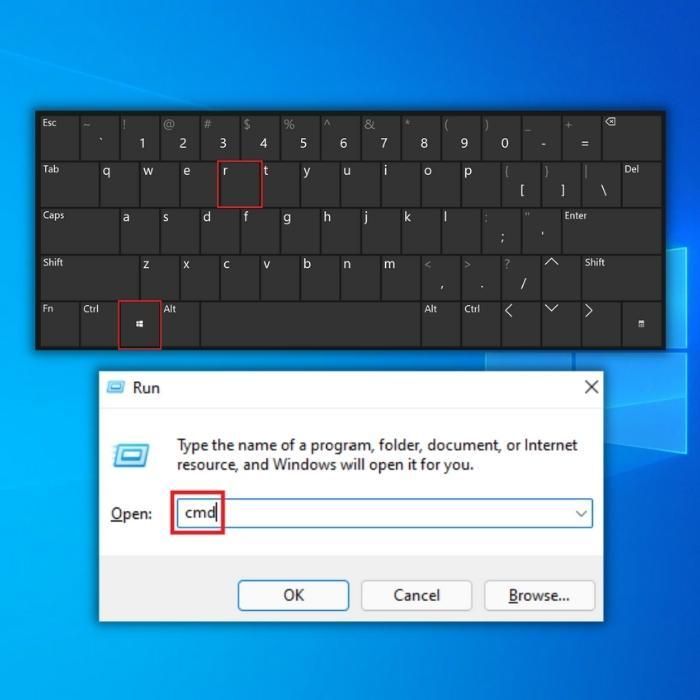
- دا به د کمانډ پرامپټ وباسي. ټایپ کړئ "cmd /c" echo off

